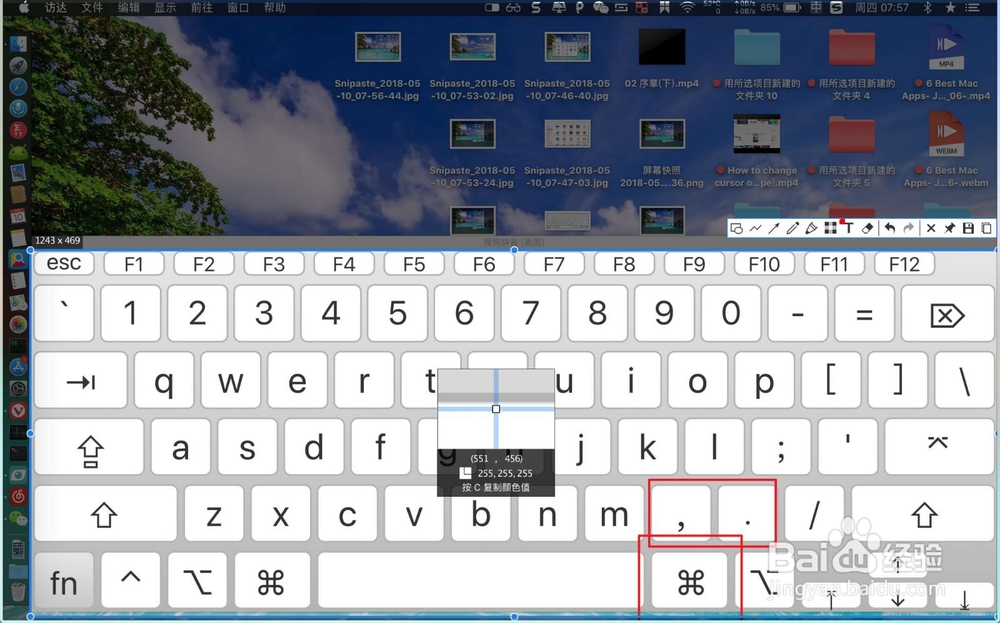1、例如我们要对电脑进行截图的时候,按cmmand+shift+a,然后在列表里面找到截图软件。
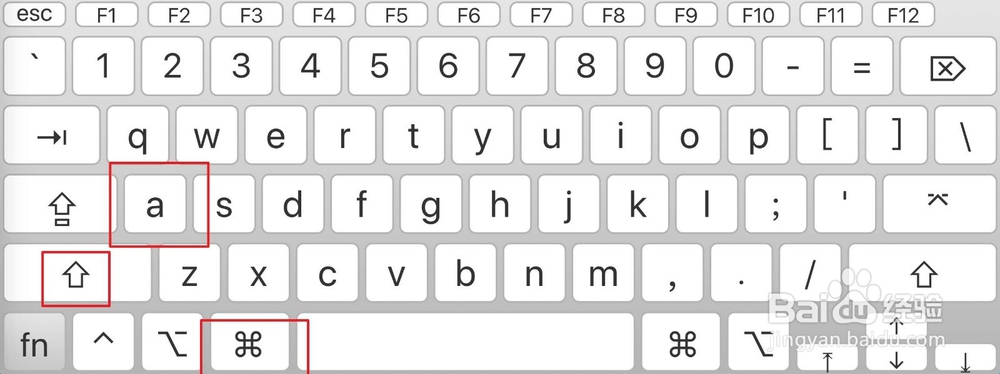

2、找到图一的软件点击它,让它后台运行,接着在需要进行截图的时候按fn+f1.

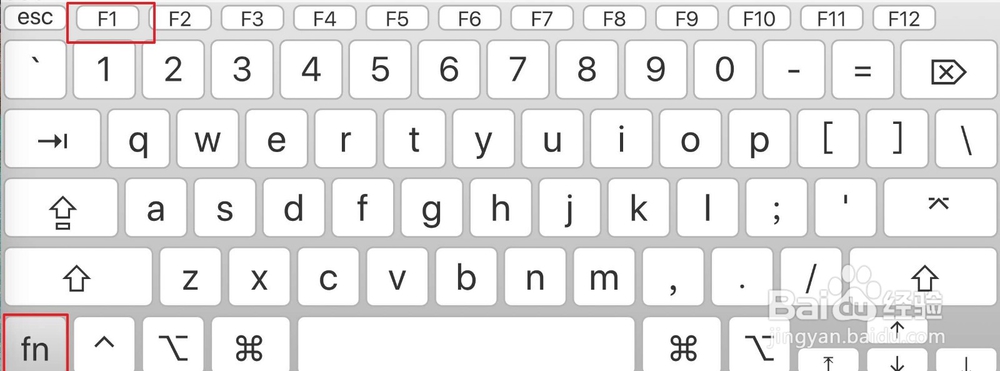
3、此时按空格键弹出编辑菜单,然后在图片上进行编辑。点击工具条上的工具进行图标的标注。
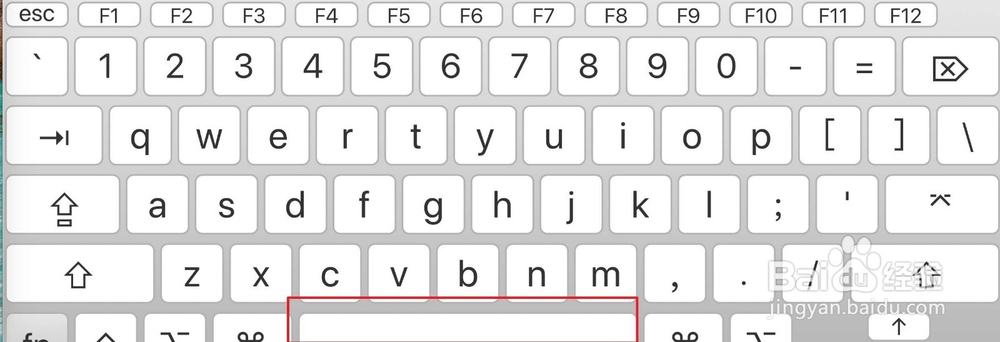

4、此时需要撤销上一步操作标注可以按cmmand+z,或者是点击截图外面的工具条上撤销弯曲箭头。
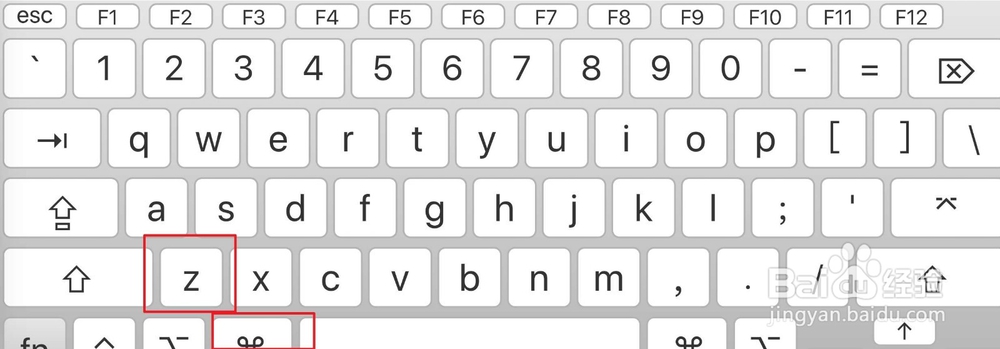

5、要复原上一步操作使用使用cmmand+y,或者是点击工具条上的恢复弯曲箭头。
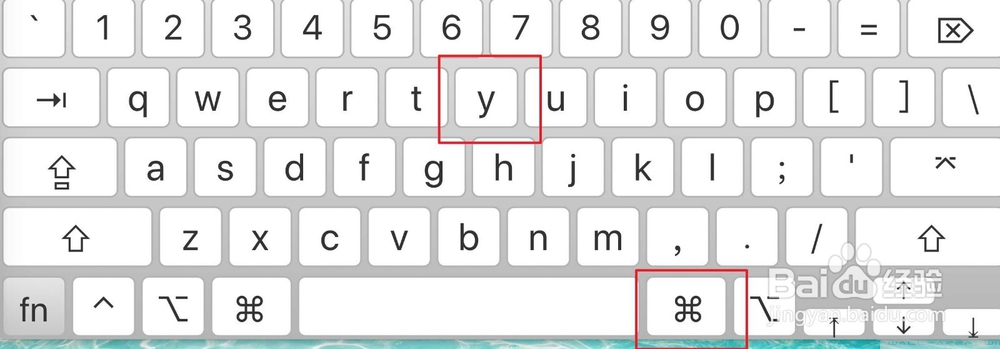
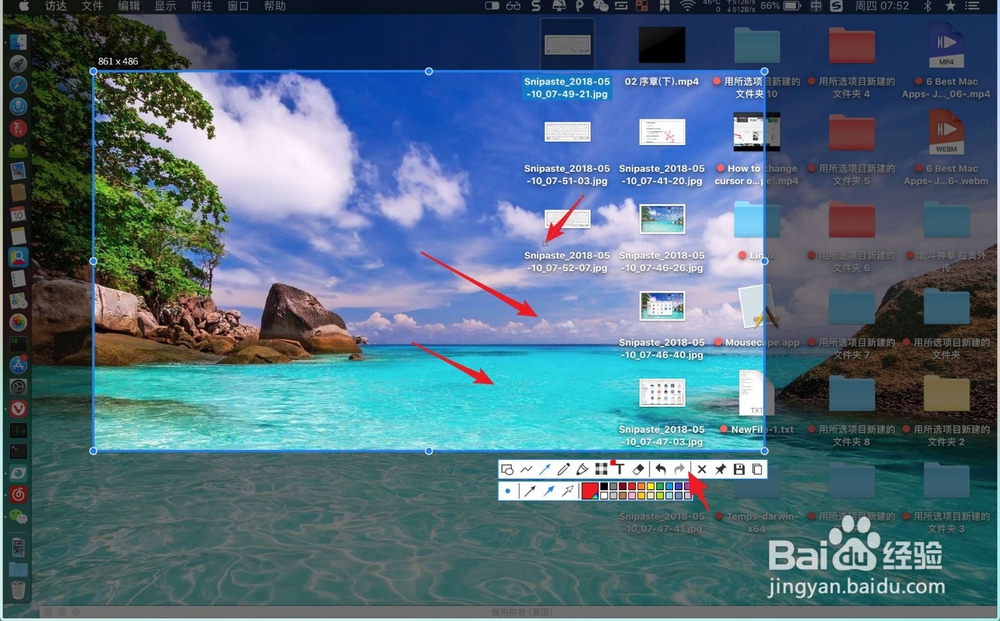
6、如果整个截图都被关闭了,如图一,那么其实可以按截图按键fn+f1,如图二。
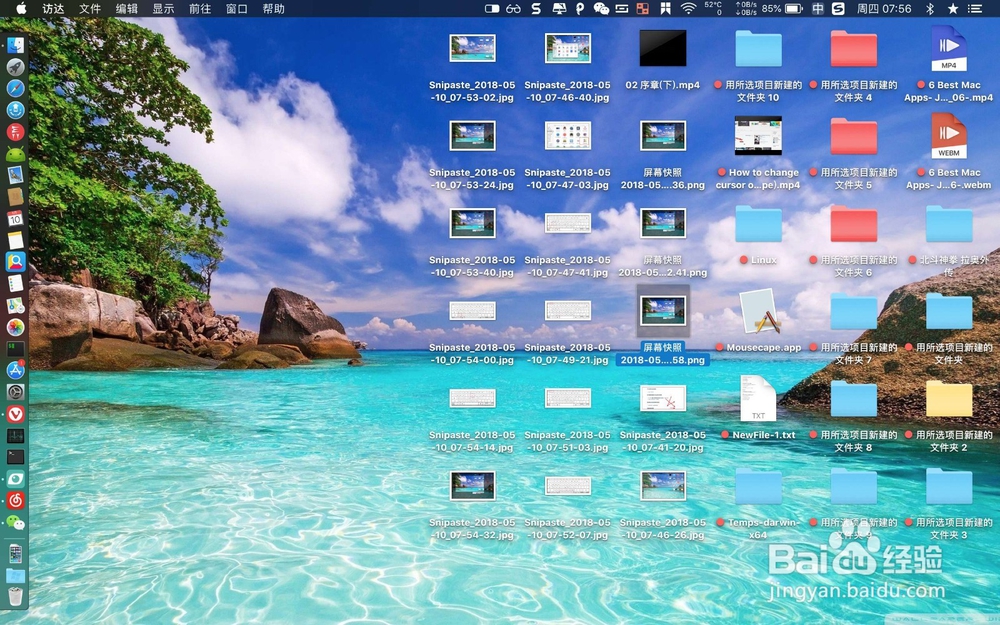
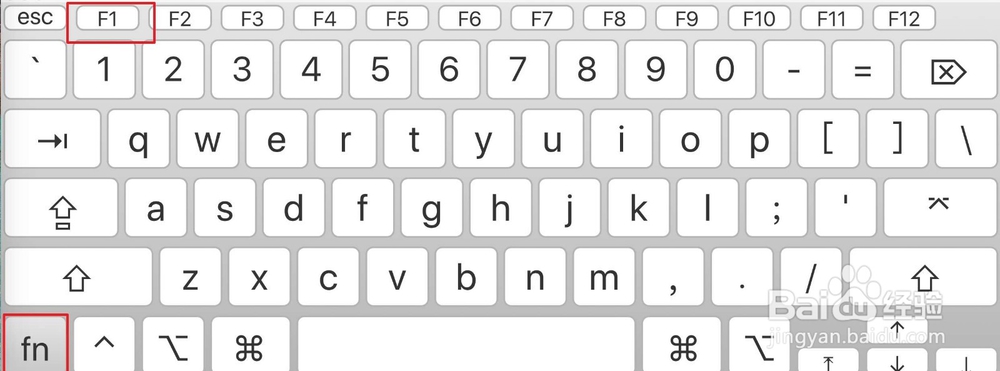
7、然后我们按cmmand+,。,就可以返回上一次保存的截图的编辑状态重新进行编辑的 。